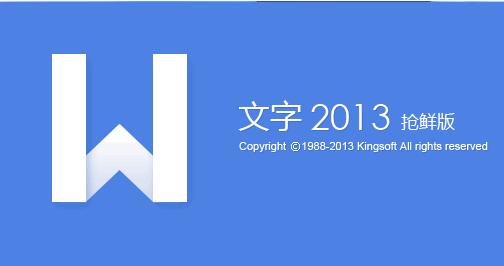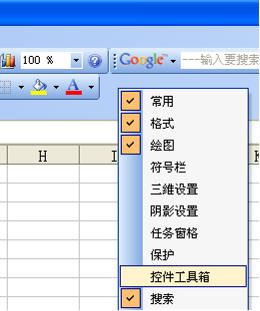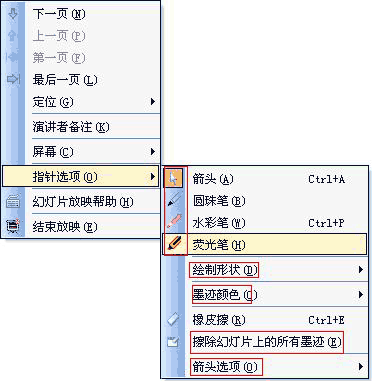WPS如何添加网格线
2017-01-16 17:55:48
来源:
系统之家
对于网格线不知道大家是怎么理解的,网格线主要用于帮助用户将文档中的图形、图像、文本框、艺术字等对象沿网格线对齐,并且在打印时网格线不被打印出来。本文目的为大家介绍下wps如何添加网格线以及如何调整网格线大小。
问:WPS表格打印时如何显示网格线?
灰色的网格线,打印时是不显示的。要画上黑色的网格线,才行。可以点“格式”---单元格---边框,进行设置边线。也可直接点工具条中“边框”按钮,快速画线,如:选中全表,点按钮中的“田字格”图样的按钮,一下,就都画上格了。
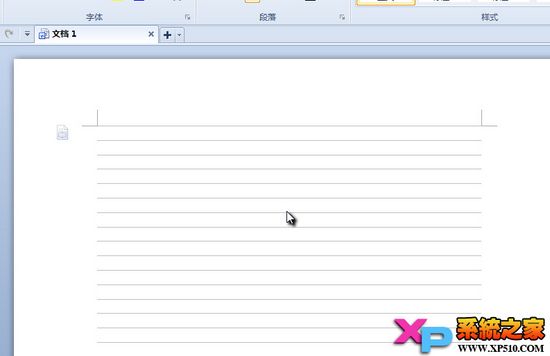
首先,让我们点击工具栏中的"视图",然后勾选"网格线",就可以添加网格线了。
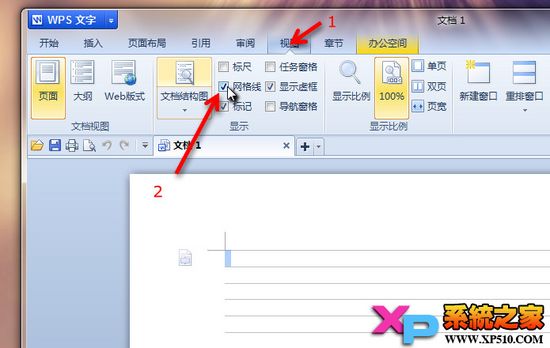
但是有时候默认的网格线大小不是很合适,这就需要我们进一步调整网格线大小了,让我们点击工具栏中的"页面布局",然后点击"纸张大小"
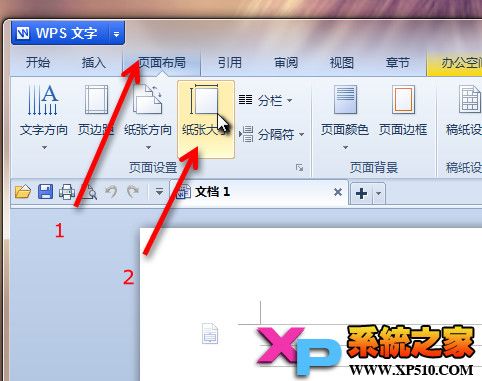
在"页面设置"中,切换到"文档网格",在"行"的设置中就可以调整网格线大小了,让我们设定成每页 10行,就可以看到明显的效果。
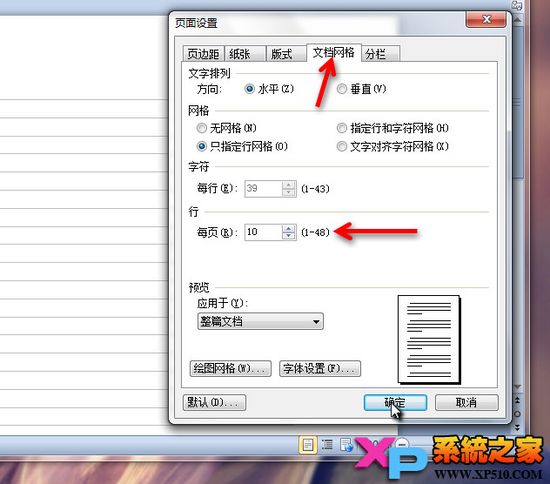
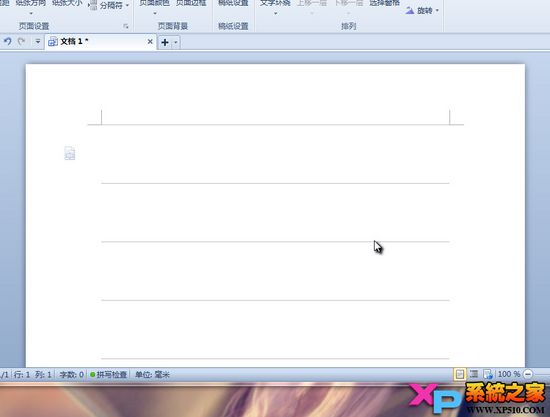
完。